柱子画面破碎的效果怎么做?——物体破碎
在这个案例中,我们将使用RayFire插件制作一个柱子崩塌的画面,如图4.001所示。这里主要研究Rayfire的按物体位置进行破碎的功能,此外,还有使用空间扭曲控制破碎效果的介绍。

01单击[创建>几何体>RayFireTool(RayFire工具)>RayFre oenRanfe to ftont打开RayFire浮动面板,如图4.003所示。
02打开RayFire面板后,首先确定哪个物体要碎裂开。按下 obets按钮,并按下[对象]按钮,进入它的子面板,选择需要破碎的圆柱"Cylinder 01",然后单击[Impact Objects(影响对急)>Add(添加)]按钮,这样被选中的圆柱体就自动加入进来了,如图4.004所示。
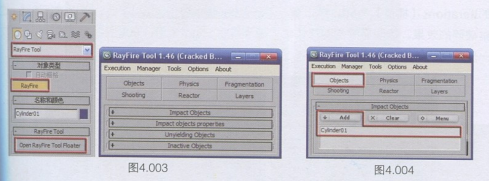
03接下来按下[创建>几何体>标准基本体>球体]按钮,在场景中创建一个球体,主在前视图中将其放在圆柱体的左上方,如图4.005所示。
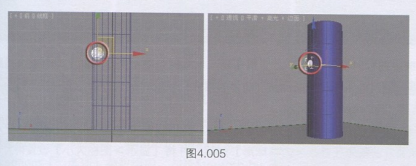
04选择球体,单击RayFire工具面板中的[Rexte> Reactor Explosion(Reactor爆t)>Bombs(炸弹)>Add(添加)]按钮,将球体"Sphere 01"添加进来,如图4006所示,用这个球作为炸弹炸碎柱体。
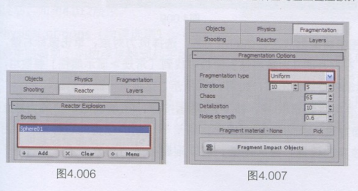
05将Iterations[插值]改为100,变化为5,然后单击Fragmesimpes obes按纽,完成之后,可以看到场景中的柱子产生了破碎。Iterations为100稍有些多,按下键盘上的Esc键停止计算。使用Manager[管理]下拉菜单的Delete[删除]命令进行清除。重新设置它的Iterations[插值]为50,单击 rment mpat oean1按钮,再度进行测试,这次观察破碎的效果,能明显感觉到球体位置破碎得密一些,如图4.008所示,这样我们就完成了第一步破碎的任务。
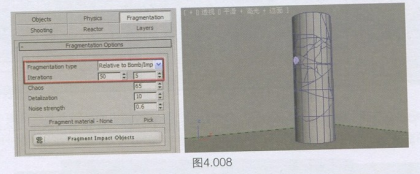
热门课程
专业讲师指导 快速摆脱技能困惑相关文章
多种教程 总有一个适合自己专业问题咨询
你担心的问题,火星帮你解答-
为给新片造势,迪士尼这次豁出去了,拿出压箱底的一众经典IP,开启了梦幻联动朱迪和尼克奉命潜入偏远地带卧底调查 截至11月24日......
-
此前Q2问答环节,邹涛曾将《解限机》首发失利归结于“商业化保守”和“灰产猖獗”,导致预想设计与实际游玩效果偏差大,且表示该游戏......
-
2025 Google Play年度游戏颁奖:洞察移动游戏新趋势
玩家无需四处收集实体卡,轻点屏幕就能开启惊喜开包之旅,享受收集与对战乐趣库洛游戏的《鸣潮》斩获“最佳持续运营游戏”大奖,这不仅......
-
说明:文中所有的配图均来源于网络 在人们的常规认知里,游戏引擎领域的两大巨头似乎更倾向于在各自赛道上激烈竞争,然而,只要时间足......
-
在行政服务优化层面,办法提出压缩国产网络游戏审核周期,在朝阳、海淀等重点区将审批纳入综合窗口;完善版权服务机制,将游戏素材著作......
-
未毕业先就业、组团入职、扎堆拿offer...这种好事,再多来一打!
众所周知,火星有完善的就业推荐服务图为火星校园招聘会现场对火星同学们来说,金三银四、金九银十并不是找工作的唯一良机火星时代教育......

 火星网校
火星网校
















